win10宽带连接如何设置?
Win10宽带连接是许多用户在使用电脑时必须进行的一项设置,特别是在新安装系统或更换网络设备后,本文将详细介绍如何在Windows 10系统中设置宽带连接,确保用户能够顺利连接到互联网。
手动设置宽带连接
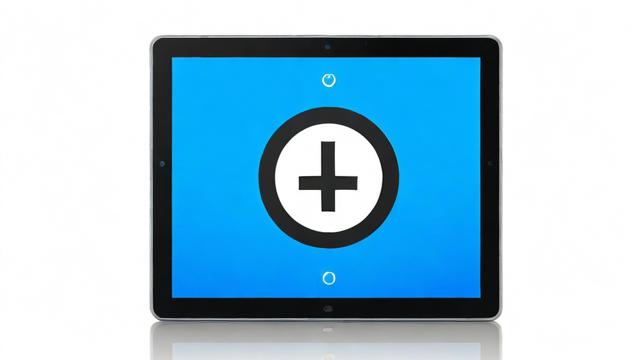
1、打开“设置”:点击电脑左下角的“开始”按钮,然后选择“设置”图标(齿轮形状),如果直接点击“开始”按钮没有看到“设置”,可以在桌面右击,选择“显示设置”,进入“显示”页面,再点击左上角的“设置”按钮。
2、进入“网络和Internet”:在“设置”界面中,找到并点击“网络和Internet”选项。
3、选择“拨号”:在“网络和Internet”设置页面中,向下滚动找到“拨号”选项,并点击它。
4、设置新连接:在“拨号”页面中,点击“设置新连接”。
5、选择连接方式:在弹出的窗口中,选择“连接到Internet”,然后点击“下一步”。
6、选择宽带连接:在接下来的窗口中,选择“宽带(PPPoE)(R)”,然后点击“下一步”。
7、输入账户信息:输入你的宽带账号和密码,勾选“记住此密码”以便下次自动连接,可以设置一个连接名称以便于识别。
8、完成连接:点击“连接”按钮,等待连接成功后,你会看到“你已连接到Internet”的提示。
自动连接宽带
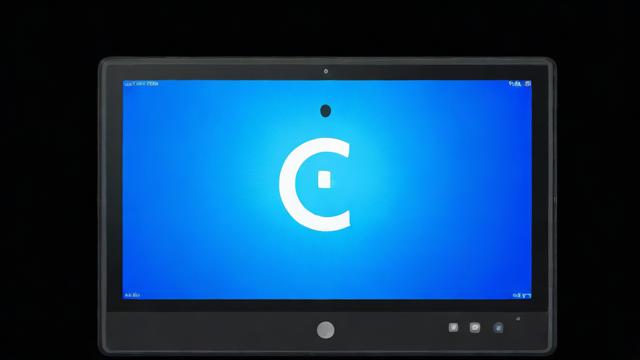
为了实现开机自动连接宽带,可以通过任务计划程序来设置。
1、打开任务计划程序:右击“开始”菜单,选择“计算机管理”,在左侧列表中找到并双击“任务计划程序”。
2、创建基本任务:在右侧操作栏中,选择“创建基本任务...”。
3、设置任务名称和描述:为任务命名,如“Win10宽带自动连接”,描述可写可不写。
4、设置触发器:选择任务触发器,计算机启动时”或“当用户登录时”。
5、设置操作:选择“启动程序”,然后点击“下一步”。
6、输入脚本:在“程序或脚本”框中输入rasdial 宽带连接 账号名 密码(注意替换为实际的连接名称、账号和密码),然后点击“下一步”。
7、完成任务:勾选“当单击完成时打开此任务属性的对话框”,然后点击“完成”。

8、配置任务属性:在任务属性窗口中,切换到“条件”选项卡,取消选中“只有在计算机使用交流电时才启动此任务”(如果是笔记本用户),然后点击“确定”。
9、输入登录密码:根据提示输入当前用户的登录密码以完成设置。
通过以上步骤,无论是手动还是自动设置宽带连接,都能确保你的Win10电脑能够顺利连接到互联网,希望这些详细的步骤能帮助你解决宽带连接的问题,享受更加便捷的网络体验。
各位小伙伴们,我刚刚为大家分享了有关win10宽带连接如何设置?的知识,希望对你们有所帮助。如果您还有其他相关问题需要解决,欢迎随时提出哦!










